İlan
Snapchat, resimler ve mesajlar açıldıktan sonra kaybolacak şekilde tasarlanmıştır. Onlar gittikten sonra gittiler. Bunlar yaygın kabul gören kurallardır.
Ama sen bir isyancısın. Kurallar umrunda değil. O anıları tutmak istiyorsun. Bilmeden Snapchat ekran görüntülerini nasıl alacağınız aşağıda açıklanmıştır.
Ekran Görüntüsü Snapchat Ne Olur?
Snapchat, kurulduğu günden bu yana mesajların tamamen kaybolmaması için değiştirildi. Sohbetleri, örneğin üzerine dokunarak kaydedebilirsiniz. Bunu tekrar yapmak onları sonsuza dek yok edecek. Ayrıca bireysel görüşmeleri açtıktan 24 saat sonra kaybolacak şekilde de ayarlayabilirsiniz. Bkz. Snapchat'in nasıl çalıştığına dair kılavuz Snapchat nedir ve nasıl çalışır?Snapchat nedir? Snapchat nasıl çalışır? Snapchat sizin için uygun mu? Tüm bu soruları ve daha fazlasını cevaplıyoruz. Daha fazla oku daha fazla bilgi için. Ancak, Yapış işleviyle gönderilen resim ve videolarla yapamazsınız.
Tabiki sen Yapabilmek herhangi bir şeyin ekran görüntüsünü alın, ancak diğer kişi bunu bilecektir. Onları açarlarsa bir bildirim alırlar. Aksi takdirde, Sohbetinizde görünecektir. Siz de göreceksiniz: “Ekran görüntüsü aldınız!”
Muhtemelen ağabeyimin snapchat hikayelerinin her birinin ekran görüntüsünü veriyorum çünkü onlar çok saçma
- kg (@krgraham_) 4 Mart 2019
Bunu neden yaptığınızı açıklamanız gerekecek. Garip olabilir. Şimdi kendi başına. Bu çok kötü bir form. Ekran görüntüsü Snapchat!
Bununla birlikte, istediğiniz nedenler olabilir. Bir gün, bu görüntüyü kaydetmediğinizden, bu hafızayı değerli hale getirmediğinizden, birisinin size söylediklerini hatırlayamadığından pişman olacağınızı düşünmek sorun değil. Biz nostaljik yaratıklarız ve çevrimiçi yaptığınız şeyler için her zaman kötü hissetmeniz gerekmez.
Neyse ki, Snapchat'i bir bildirim göndermeden ekran görüntüsü almanın yolları vardır. Ancak bu her zaman basit değildir.
1. Başka Bir Cihaz Kullan
Çok fazla teknik bilgiye ihtiyaç duymadan resim çekmenin bir yoluyla başlayalım. Yine de başka bir cihaza ihtiyacınız olacak.
Evet, başka bir akıllı telefon veya tablet kullanarak Snapchat kaydını almanız gerekiyor. En iyi çözünürlüğü elde edemezsiniz, ancak yalnızca aldıklarınızın kaydını almak istiyorsanız, bu adil bir yöntemdir.
Bunu yapmadan önce araştırmanızı yapın. Ne tür bir fotoğraf gönderildiğini anlamanız gerekir: bu bir resim mi yoksa video mu? Zaman sınırlaması var mı?
Snapchat, içeriği döngüye sokmanın bir yolunu tanıttı, bu nedenle belirli bir süre sonra kaybolması gerekmez. Ayrıca günde bir kez tekrar oynatmanıza izin verilir (işte burada Snapchat nasıl tekrar oynanır Snapchat Nasıl Tekrar OynanırBir Snapchat'i tekrar oynatmanın mümkün olduğunu biliyor muydunuz? İşte nasıl yapılacağı! Daha fazla oku ), bu yüzden akıllıca kullanın! Diğer kişi yine de oynattığınızı bilecek.
Emin değilseniz, farklı bir cihaz kullanarak video çekin. Bu şekilde, ne kadar sürerse sürsün içeriğin kaydedildiğini bilirsiniz.
2. Önbelleği Temizle
Snapchat'in ekran görüntüsünü almanın en etkili yolu budur. Ancak bu yalnızca tek bir resim çekmek istediğinizde işe yarar.
İlk olarak, uygulamayı açmanız gerekir, ancak görmek istediğiniz anlık görüntüyü tıklamayın. Yüklendiğinden emin olun; değilse, İnternet erişiminiz olana kadar bekleyin, böylece “Yeni Snap!”

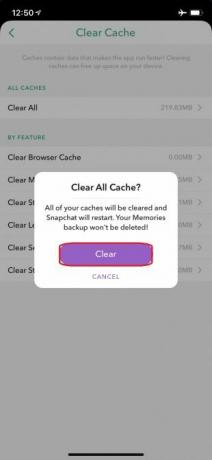
Snapchat'ten uzaklaş ama uygulamayı kapatma. Bunun yerine, bir acı olabilecek Wi-Fi ve mobil verileri kapatmanız gerekir. Sadece Uçak Modu'nu açarak bu işlemi kolaylaştırabilirsiniz.
Snapchat'e geri dönün ve kapağı açın. Şimdi ekran görüntünüzü alabilirsiniz ancak internet erişimini tekrar açmayın. Bunun yerine, Bitmoji'nizi veya Hikayemi göstermesi gereken profilinize (ekranınızın sol üst köşesindeki daire) gidin. Açmak için sağ üstteki dişliyi tıklayın Ayarlar. Şimdi git Önbelleği Temizle> Tümünü Temizle.
Korkma: Anılarını falan kaybetmeyeceksin. Snapchat yine de yeniden başlayacak. Mükemmel ekran görüntüsüne sahip olduğunuzdan emin olmak için Film Rulonuzu kontrol edin.
Artık Uçak Modunu kapatabilirsiniz. Bu yöntemin ek bonusu, diğer kişinin ek parçayı açtığınızı bile bilmeyecek olmasıdır!
Android kullanıcıları ayrıca önbelleği cihazlarından temizlemek isteyebilir. Adresine git Ayarlar> Uygulamalar> Snapchat> Depolama> Önbelleği Temizle ve Verileri Temizle. Daha sonra Snapchat'e tekrar giriş yapmanız gerekecek.
3. Ekran Kaydedici Kullanma
Yukarıdaki yöntemi kullanarak videonun bir bölümünün ekran görüntüsünü alabilirsiniz. Ancak tüm videoyu nasıl yakalayabilirsiniz?
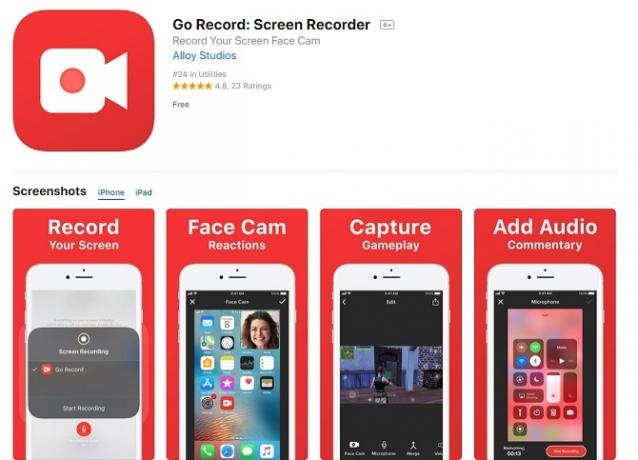
Bir ekran kayıt uygulamasını denemelisiniz. Doğal olarak hiçbiri Snapchat'in kendisi tarafından desteklenmiyor veya lisanslanmasa da, çeşitli Snapchat ekran görüntüsü uygulamaları mevcut. “Ekran kaydediciler” için iOS App Store veya Google Play'de arama yapın, birçok seçenek görürsünüz.
Bununla birlikte, bir iPhone'unuz varsa, yerleşik kaydediciyi kullanabileceğiniz için işler çok daha kolay hale gelir. Bu, Snapchat aksaklığını artırabilir, bu yüzden bunu yalnızca yukarıdaki ekran görüntüsü yöntemi çalışmıyorsa yapın.
Bir iOS kullanıcısıysanız, bu özelliği Kontrol Merkezinize Ayarlar> Denetim Merkezi> Denetimleri Özelleştir. Sonra ekleyebilirsiniz Ekran Kaydı (ve gereksiz her şeyi çıkarın).
Kontrol Merkezinizi bulun ve yeni bir sembol görmelisiniz: iki eşmerkezli daire. Ekranda yaptığınız herhangi bir etkinliği kaydetmek için buna tıklayın; kapatmak için arayüzün üst kısmındaki kırmızı çubuğa gidin ve tıklayın Kaydı Sonlandır.
Fakat bekle! Bunu yaptığınızda Snapchat kullanıcılarına içerik kaydettiğinizi bildirilir.
Bu, normal bir ekran görüntüsü alırken yaptığınız gibi yapmanız gerekeceği anlamına gelir: Snapchat'i, açmak istediğiniz snap'a tıklamadan yükleyin. Uçak Modunu açın ve ardından ekran kaydediciyi kullanın. Ek parçayı açın. "Siz Ekran Kaydoldunuz!" Ayarlar> Önbelleği Temizle> Tümünü Temizle. Artık kaydı durdurabilir ve Uçak Modunu kapatabilirsiniz.
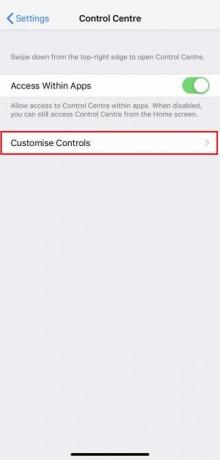
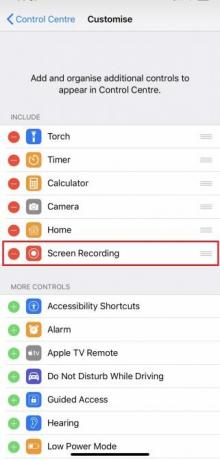
Ekrandaki kaydınızda büyük olasılıkla kaydedilmesini istemediğiniz bazı adımlar yer alacaktır. iPhone'unuzdaki videoları düzenleme İPhone'unuzdaki Videoları Düzenleme: 7 Temel Görev Daha KolayİPhone'unuzda bir videoyu kırpmanız, klipleri birleştirmeniz veya bir videoya müzik eklemeniz mi gerekiyor? İOS'ta genel düzenleme görevlerini nasıl yapacağınız aşağıda açıklanmıştır. Daha fazla oku .
4. QuickTime'ı (Mac) kullanma
Bu, enstantane tutmanın daha ayrıntılı bir yoludur ve yalnızca Mac'iniz varsa geçerlidir.
İPhone'unuzu Mac'inize bağlayın ve QuickTime oynatıcıyı açın. Adresine git Dosya> Yeni Film Kaydı üzerine gelin ve Kayıt düğmesinin üzerine gelin. Görüntülenen oku tıklayın ve iPhone kamera girişi olarak. İPhone ekranınız Mac'inizde görünmeli ve oradan açmak istediğiniz birçok fotoğrafı kaydedebilirsiniz.
Videoyu Mac'inize kaydedebilirsiniz, ancak tek tek resimlerin ekran görüntüsünü almak istiyorsanız Command-Shift-4'ü kullanın.
5. Google Asistan'ı kullan (Android)
Tüm Android cihazlarda Google Asistan yoktur, ancak sizinkine sahipse enstantane kaydetmenize yardımcı olabilir.
Yakalamak istediğiniz ek döngü değilse, hızlı olmanız gerekir, bu nedenle önemli bir şey üzerinde kullanmadan önce pratik yaptığınızdan emin olun.
Hızlıca gidin ve Ana Sayfa düğmesini basılı tutarak veya “Tamam, Google” diyerek Google Asistan'ı açın. Daha sonra size nasıl yardımcı olabileceğini soracaktır. Sadece "Ekran görüntüsü al" veya "Ekranımda ne var?" Alternatif olarak, bunları menüye yazabilirsiniz. Bunlar, tutmak istediğiniz ek görüntü de dahil olmak üzere ekranınızdakilerin resmini çeker.

Ancak, otomatik olarak Fotoğraf Galerinize kaydedemezsiniz. Bunun yerine, başka bir uygulamayla (örneğin, Slack, Gmail veya Mesajlaşma) paylaşabilir veya Google Fotoğraflar'a ekleyebilirsiniz. Bununla birlikte, bu seçeneklerden herhangi biri yine de çıtçıtın bir miktar kapasitede kaydedildiği anlamına gelir.
Snapchat Almayı Önlemiyoruz Screenshots
Bunu göz ardı etmiyoruz. Bazen, bir Snapchat ekran görüntüsü almanın gerekli olduğunu düşünebilirsiniz, ancak bunu yapmadan önce, gizliliğin ihlali olduğunu unutmayın. Daha da kötüsü, bu bir güven ihlali. Arkadaşlığınızı (veya ilişkinizi) etkili bir şekilde tehlikeye atıyorsunuz.
Arkadaşınızın veya partnerinizin bulması durumunda ne düşüneceğini düşünün. Gizli bir ekran görüntüsü olduğundan emin değilseniz, onaylamayacaklarını düşünmek için zaten bir neden var.
Bu, çevrimiçi paylaşırsanız hiçbir şeyin özel olmadığını da hatırlatır! Kişisel içeriğin zamanlanmış ve silinmiş olmasıyla övünen Snapchat'in bile hataları var. Gerçek şu ki, Snapchat'ın birçok sorunu var Milenyumlara Göre Snapchat ile Yanlış Olan Her ŞeyŞu anda en büyük Snapchat problemlerini derledik ve bu bin yılı Snapchat'i kullanmayı bırakmayı düşünmeye yönlendirdik. Daha fazla oku bu yüzden kusurlarının güvenliğinizi riske atmasına izin vermeyin.
Televizyon izlemediğinde, reading n ’Marvel çizgi romanları okumadığında, The Killers'ı dinlediğinde ve senaryo fikirlerine takıntılı olmadığında Philip Bates serbest yazar olarak davranıyor. Her şeyi toplamaktan hoşlanıyor.

